Crear librerías .a a partir de librerías .lib
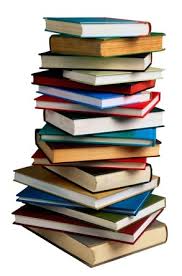 Con cierta frecuencia encontramos bibliotecas (o librerías) de funciones que nos pueden resultar útiles en nuestros programas. En este blog hablaremos de algunas de ellas.
Con cierta frecuencia encontramos bibliotecas (o librerías) de funciones que nos pueden resultar útiles en nuestros programas. En este blog hablaremos de algunas de ellas.
Casi siempre las encontraremos en formato de de bibliotecas de enlace dinámico (DLL), pero incluso en esos casos, para usarlas en nuestros programas C/C++ usaremos una biblioteca estática para acceder a ellas.
Un problema frecuente, cuando se trata de librerías de dominio público y cuando las queremos usar en Windows junto con MinGW/GCC es que la librería estática se distribuye con la extensión «.lib», y MingW/GCC usan el formato de Unix, con la extensión «.a».
No son formatos compatibles, y no basta con renombrar el fichero, ya lo intenté…
Afortunadamente, junto con el paquete de MinGW se distribuyen algunas herramientas que permiten hacer una conversión de «.lib» a «.a».
Crear una carpeta de trabajo
Con el fin de no contaminar carpetas de aplicaciones, o si no tenemos definido el PATH para la carpeta bin de MinGW, lo más sencillo es crear una carpeta de trabajo en la que haremos las conversiones que necesitemos. Puedes usar una carpeta temporal, o crear la que mejor te parezca.
En esa carpeta copiaremos los siguientes ficheros, que encontraremos en la carpeta MinGW/bin, cuya ruta completa dependerá de la instalación que hayas hecho del compilador.
- reimp.exe
- dlltool.exe
- as.exe
El fichero «reimp.exe» no siempre viene con MinGW, de hecho, casi nunca viene. Forma parte de las utilidades de MinGW, y se encuentra en un paquete que se debe obtener por separado. Puedes buscar la última versión aquí.
Además, copiaremos los ficheros necesarios para hacer la conversión, y que generalmente estarán incluidos en el paquete de la biblioteca que hemos descargado:
- <biblioteca>.lib
- <biblioteca>.dll
Obtener el fichero .DEF
El primer paso consiste en obtener el fichero <biblioteca>.def. A veces el fichero forma parte del paquete, si es así, ¡enhorabuena!
Si no, no te preocupes, es fácil de obtener, basta con ejecutar esta orden desde una ventana de línea de comandos:
reimp -d <biblioteca>.lib
A veces hay que eliminar los caracteres ‘_’ que aparecen como prefijos en el fichero .def obtenido. Se puede hacer con un editor normal, ya que el fichero .def sólo contiene texto.
Una segunda alternativa, válida en caso de nos disponer del fichero .lib, es conseguir la utilidad «pexports«, que también forma parte de las utilidades de MinGW.
Para obtener el fichero .def, esta utilidad usa el fichero .dll, con una línea de comandos de este tipo:
pexports fichero.dll > fichero.def
En este caso podemos tener algunos problemas, que aunque fáciles de resolver, pueden darnos algunos dolores de cabeza.
Las funciones de una DLL pueden usar dos tipos de llamadas: stdcall y cdecl. Si se usa stdcall, el nombre de la función en el fichero .def debe tener un sufijo @’n’, donde n es un número entero.
Por desgracia, la utilidad pexports no es capaz de generar esos sufijos, de modo que tendremos que añadirlos manualmente, editando el fichero .def.
La cuestión es, cómo saber qué funciones usan stdcall, y cual es el valor de n en cada una de ellas.
Hasta donde he podido averiguar, la única forma es compilar el programa y ver qué mensajes de error nos da en la fase de enlazado.
Por ejemplo, si obtenemos un mensaje del tipo:
undefined reference to `<funcion>@4'
En este caso sabremos que la función <funcion> usa stdcall, y que debemos añadir el sufijo @4 en el fichero .def. Por supuesto, en ese caso, tendremos que volver a generar el fichero de librería estática .a.
Obtener el fichero .a
A partir del fichero .def y del fichero .dll podemos obtener el fichero de librería estática usando este comando:
dlltool -d <biblioteca>.def -D <biblioteca>.dll -k -l lib<biblioteca>.a -S ./as.exe
Es importante añadir el prefijo «lib» al fichero de biblioteca estática obtenido, ya que MinGW no lo encontrará si no tiene el formato lib<nombre>.a
Cada fichero en su lugar
Ahora sólo queda copiar cada fichero en su sitio.
El fichero con extensión «.a» debe copiarse a la carpeta «lib» de MinGW, de modo que el enlazador pueda localizarlo. Otra alternativa es copiarlo en otra ruta, pero en ese caso hay que añadir esa ruta a cada proyecto que use esta biblioteca.
El fichero con extensión «.h», que formará parte del paquete, debe copiarse a la carpeta «include» de MinGW, o a la carpeta del proyecto. Eso depende de tu propio criterio, y en última instancia, de con qué frecuencia uses estas bibliotecas.
El fichero «.dll» debe distribuirse junto a la aplicación. De nuevo, si se trata de una biblioteca que se usa con cierta frecuencia, puedes copiarla a una carpeta que esté en el PATH del sistema, o bien copiarla en la misma carpeta que el fichero ejecutable de la aplicación.
Cuando se cree un proyecto que use esta DLL hay que incluir el parámetro «-<biblioteca>» entre las opciones del enlazador.
En este ejemplo se han añadido las bibliotecas «blat» y «sqlite». El enlazador buscará los ficheros de biblioteca estática «libblat.a» y «libsqlite.a».
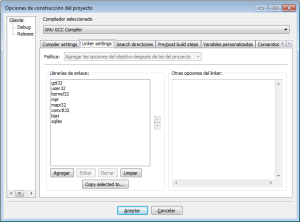
Hola.
A mi me pasa lo contrario, quisiera convertir una librería.a a una librería.lib.
Se es posible y sabes como hacerlo le agradecería me informara de los pasos a seguir.
Gracias y saludos cordiales.
No debería ser complicado.
En los dos casos, lo que queremos obtener es una librería estática para poder acceder a las funciones de una librería dinámica (DLL). En MinGW, las librerías estáticas tienen la extensión «.a», en el compilador de Microsoft, «.lib».
La entrada explica cómo usar herramientas de MinGW para obtener una librería estática. Para hacerlo con la versión Microsoft habrá que usar las herramientas análogas.
Mira este enlace:
https://adrianhenke.wordpress.com/2008/12/05/create-lib-file-from-dll/
Espero que te sirva.
Gracias por responder.
En el enlace que me ofrece solo explica como hacer una librería.lib a partir una *.dll.
No me vale.
Gracias.
He estado buscando, pero no debe ser habitual. Por lo que he leído, las librerías estáticas de MinGW son compatibles con Visual C++, aunque no puedo verificarlo.
Mira éste enlace, a ver si te sirve: http://stackoverflow.com/questions/2096519/from-mingw-static-library-a-to-visual-studio-static-library-lib
Hola salvapozo, buenos días.
Hasta hace poco generaba mi librería.lib con unas funciones propias, utilizando el programa LIB.EXE 16 bits, pero es una versión antigua y ahora con Windows 7 32 bits no me funciona.
Por lo que realmente necesitaría, sería un LIB.EXE con el que pueda generar mi librería.lib con Windows 7 32 bits.
Lo que hago para actualizar una de las funciones en mi librería MisFR.lib, por ejemplo la función LETRANIF, es:
Primero en base al fichero LETRANIF.PRG genero el LETRANIF.OBJ
Y a continuación desde el prompt del DOS donde está LIB.EXE y LETRANIF.OBJ, ejecuto el fichero MM.bat:
En el propmt del DOS pongo:
MM LETRANIF
Y se actualiza la función LETRANIF que he reeditado en mi librería MisFR.lib.
El contenido del fichero MM.bat es:
@ECHO OFF
SET PATH=%PATH%;D:\CLIP53\BIN;D:\UTILES
LIB MisFR -+%1;;
COPY MisFR.LIB D:\CLIP53\LIB
DEL MisFR.BAK
Saludos cordiales.
Hasta dónde yo se, es posible descargar Visual C++ para 32 ó 64 bits de forma gratuita. Seguro que contiene una versión actualizada del lib.exe.
https://www.microsoft.com/es-ES/download/details.aspx?id=48145
Gracias nuevamente por responder.
Sabrías de algún sitio donde preguntar como usar LIB.exe de Visual C++ 2015 para crear una librería en base a ficheros .OBJ
Ya lo había intentado, pero se ve que no funciona igual que la LIB.exe que tengo y que data de 1988.
Prueba en la página de msdn:
https://msdn.microsoft.com/en-us/library/h34w59b3.aspx